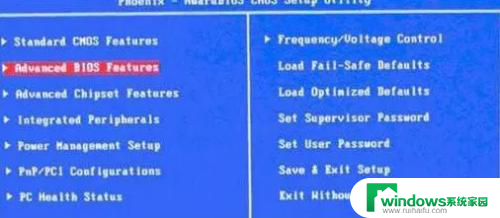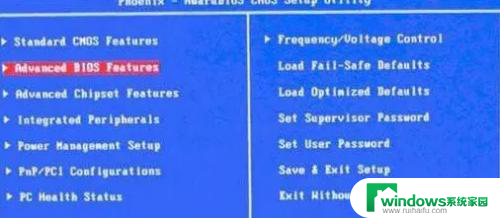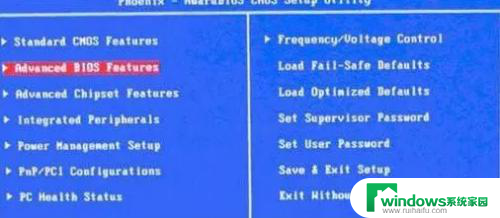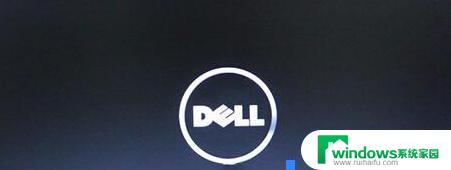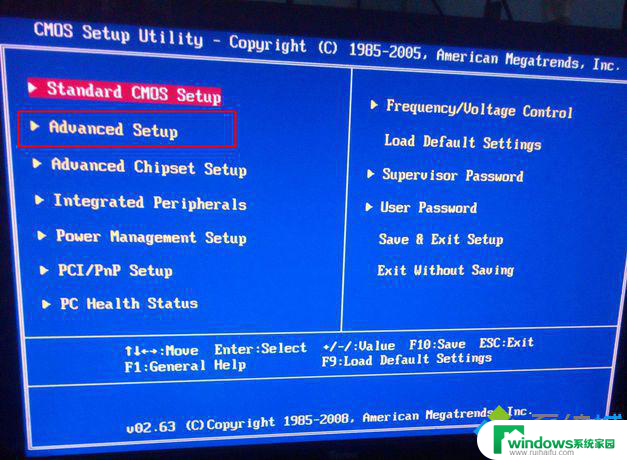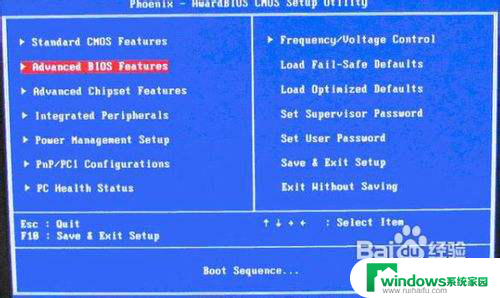进入bios没有u盘启动选项 BIOS设置无法找到U盘启动项
当我们需要通过U盘启动电脑时,有时会遇到进入BIOS界面却找不到U盘启动选项的困扰,这种情况可能是由于BIOS设置中无法找到U盘启动项,导致无法顺利启动电脑。在面对这种问题时,我们可以尝试通过调整BIOS设置或者更新BIOS版本来解决这一困扰。只有正确设置BIOS选项,才能确保我们顺利地使用U盘启动电脑。
方法如下:
1.解决办法一:
首先要确定你的U盘可以正常启用,并且启动盘已经制作成功,没有任何问题;如果不确定,请重新使用快启动U盘启动盘制作工具进行重新制作。然后在需要启动的电脑上插入U盘启动盘,台式机电脑建议大家将启动盘插到后置USB接口上。具体操作步骤如下:
1、重启电脑,按品牌电脑启动快捷键(Del/F2)进入BIOS设置界面。选择高级BIOS设置Advanced BIOS Features。
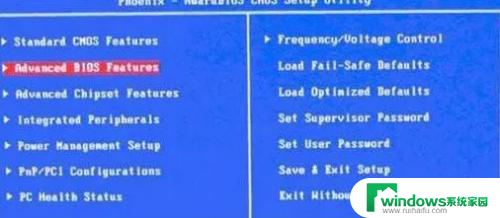
2、找到Hard Disk Boot Priority,选择它并回车进入。这里可以设置硬盘启动优先级。
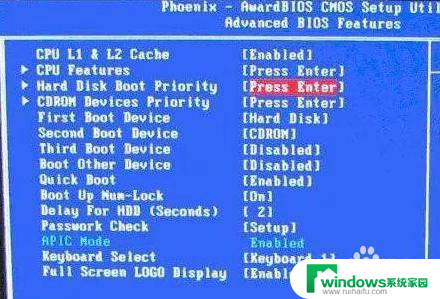
3、进入后可以使用键盘上的加减号“+、-”来选择移动设备,这里将U盘选择在最上面。接着按下ESC键,返回到上一个设置页面。

4、在这里我们选择第一启动设备(First Boot Device):要知道该版本的BIOS这里没有U盘的“USB-HDD”、“USB-ZIP”之类的选项,那么我们就选择移动设备“Removable”。按下F10保存退出,重启电脑即可。
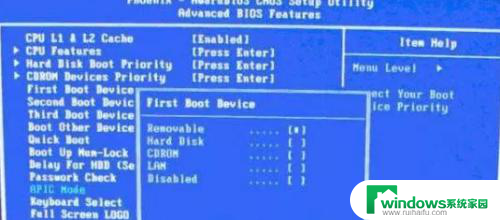
以上是关于无法在BIOS中找到U盘启动选项的解决方案,希望对遇到相同问题的用户有所帮助。